Môi trường học ngoại ngữ đa phương tiện Sanako Study 1200
Sanako Study 1200 là một môi trường học ngoại ngữ bằng phần mềm tiên tiến. Kết hợp việc sử dụng nguồn dữ liệu đa phương tiện và internet với bộ công cụ quản lý lớp học cơ bản cùng các nguồn truyền thông khác nhau, nhằm giúp giáo viên truyền đạt kiến thức một cách hiệu quả và tích cực. Bên cạnh đó, học sinh cũng có thể sử dụng để luyện thi.
– Hệ thống dạy học Study 1200 bao gồm tất cả đặc tính và chức năng cần thiết cho việc dạy và học hiệu quả, thú vị, như: cài đặt trước các hoạt động học ngoại ngữ, tính năng chuyển giao màn hình, công cụ giao tiếp bằng âm thanh và văn bản, lướt web, khả năng thu phát chương trình, chức năng tập tin cũng như tính năng quản lý và điều hành lớp học.
– Sanako Study 1200 hỗ trợ giao diện với 30 ngôn ngữ khác nhau (Việt, Anh, Nga, Pháp, Trung Quốc, Đức, Hàn Quốc…)
– Sanako Study 1200 hoạt động trên hệ điều hành Microsoft ® của máy tính và trong cả hệ thống mạng nội bộ mà không cần cài đặt thêm phần mềm hay phần cứng nào (ngoài tai nghe).
– Có thể sử dụng trong môi trường mạng LAN không có kết nối Internet và môi trường mạng không dây wireless.

Tính năng của Sanako 1200:
1. Điều khiển, theo dõi, dám sát học sinh
Hiển thị hình ảnh
– Giáo viên có thể lựa chọn xem có sắp xếp lớp học theo cách hiển thị hình ảnh học sinh hay màn hình học sinh.
– Giáo viên có thể kiểm tra màn hình của học sinh vào bất cứ lúc nào.
– Màn hình của từng học sinh có thể phân chia thành cửa sổ riêng.
– Kích cỡ hiển thị có thể điều chỉnh.
Giám sát màn hình học sinh
– Giáo viên có thể giám sát các hoạt động, âm thanh trên màn hình học viên.
– Giáo viên có thể lần lượt kiểm tra màn hình học sinh một cách tự động hoặc bất kỳ màn hình học sinh nào tùy chỉnh.
– Khi theo dõi một vài học sinh, giáo viên có thể xác định thời gian một màn hình học sinh hiển thị và tự động gắn màn hình học sinh vào cửa sổ đang giám sát.
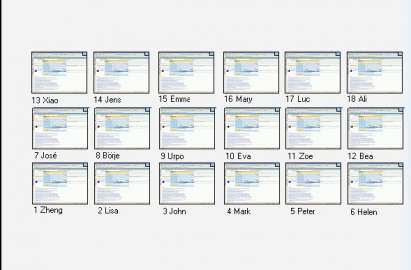
2. Trình duyệt Web
Giáo viên có thể mở hoặc đóng trình duyệt Web cho học sinh và toàn quyền điều khiển việc trình duyệt web bất cứ lúc nào bằng cách hướng dẫn học sinh truy cập theo giáo viên.
– Giáo viên có thể gửi website đến trình duyệt của học sinh mà không bị giới hạn bởi quyền điều khiển của học sinh.
– Giáo viên cũng có thể tạo danh mục những Website cho phép truy cập hay bị cấm truy cập.
– Khả năng khóa cửa sổ pop up và ẩn thanh công cụ trên web của học sinh.
– Giáo viên có thể ngắt internet nếu muốn.
– Khả năng ngăn học sinh mở bộ duyệt khác trong quá trình học trên web.
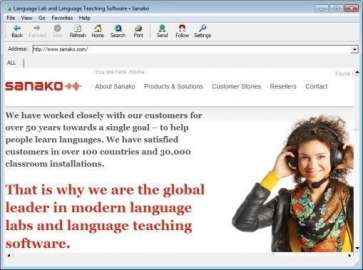
3. Chia sẻ màn hình và âm thanh
Chia sẻ màn hình giáo viên cho học sinh
– Màn hình giáo viên có thể được hiển thị cho một học sinh, một nhóm hay tất cả học sinh và giáo viên cũng có thể nói chuyện với họ.
– Nếu cần thiết, có thể không cho phép học sinh sử dụng bàn phím hay chuột.
– Giáo viên có thể sử dụng công cụ đánh dấu để bôi đậm tiêu điểm trên màn hình.
Chia sẻ màn hình giữa các học sinh
– Màn hình học sinh được chọn có thể hiển thị cho những học sinh khác trong cùng một nhóm hay cho tất cả học sinh và học sinh được chọn đó có thể nói chuyện với những người khác.
– Những học sinh khác không thể sử dụng bàn phím hay chuột để can thiệp
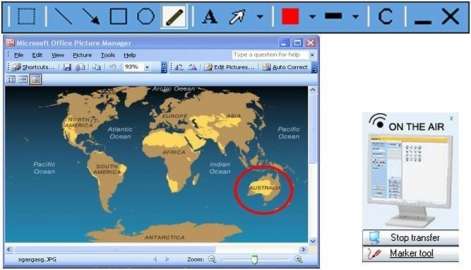
4. Điều khiển từ xa
Giáo viên có 2 lựa chọn để tiếp cận từ xa với máy tính học sinh:
– Cùng hợp tác – Giáo viên xem màn hình học sinh, đồng thời chia sẻ điều khiển chuột và bàn phím với
học sinh.
– Điều khiển từ xa – Giáo viên xem màn hình học sinh và có thể điều khiển hoàn toàn bàn phím và chuột. Chuột và bàn phím của học sinh bị khóa

5.Khóa máy tính học sinh
– Giáo viên có thể khóa màn hình, quyền điều khiển, hay toàn bộ máy tính học sinh để họ tập trung vào nhiệm vụ được giao.
– Bất kỳ trình ứng dụng hay tập tin nào giáo viên đều vẫn có thể mở trên màn hình học sinh bị khóa.
6.Chức năng tắt
– Giáo viên có thể điều khiển từ xa việc tắt, khởi động lại hay thoát bất kỳ hoạt động nào của máy tính học sinh.
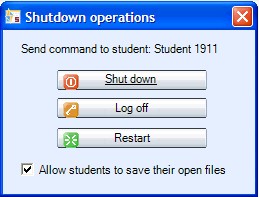
7. Chức năng nguồn máy tính
– Giáo viên có thể bật nguồn máy tính học sinh bằng cách sử dụng bảng điều khiển máy tính cá nhân (wake on LAN)
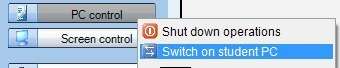
8.Danh sách
– Tất cả các chức năng về giao bài tập cho học sinh và quản lý tài liệu học tập đều có sẵn trên 1 cửa sổ riêng.
– Hệ thống chia danh sách các bài riêng biệt cho các nhóm khác nhau và có file dữ liệu dạy học riêng dành cho giáo viên
– Học sinh có thể mở các file cá nhân, cũng như danh sách nhóm của họ.
– Giáo viên có thể:
• Thêm hoặc xóa các file trong danh sách nhóm được chọn và file của giáo viên
• Sao chép các file đến danh sách nhóm được chọn
• Phát và đóng các file cho các nhóm được chọn
• Xem lại các file trước khi phát hoặc cóp lại cho học sinh
• Sao chép và phát các file cho các nhóm được chọn. Giáo viên có thể đóng hoặc xóa các file mà đã cóp trên máy tính học sinh.
Bài tập về nhà
– Tính năng bài tập về nhà cho phép giáo viên phát tài liệu cho học sinh tự học bằng cách thêm chúng vào file bài về nhà trong công cụ Student Player.
– Học viên có thể tự do mở các file trong phần bài tập về nhà và có thể lưu vào thư mục trên hệ thống mạng hoặc bộ nhớ.
– Hệ thống tự động tập hợp các tập bài về nhà. Giáo viên có thể mở cửa sổ máy tính học sinh mà tại đó học sinh có thể kéo hay thả vào các file bài tập của họ. Các file bài tập về nhà được tập hợp tự động vào thư mục cài đặt trước mà giáo viên có thể xem lại toàn bộ các file đó vào một thời điểm nhất định.
9. Phát chướng trình
– Giáo viên có thể phát hoặc đóng bất kỳ trình ứng dụng nào của học sinh, cũng như tạo shortcut cho những chương trình thường sử dụng.
– Các chương trình có thể phát ngay cả khi máy tính học sinh bị khóa. Chương trình sẽ phát ở đầu màn hình bị khóa.
– Giáo viên có thể thêm thông số vào chương trình được phát. Điều này cho phép giáo viên bắt đầu chương trình theo phương thức định trước cho học sinh. Các thông số cũng có thể được lưu lại vào các chương trình shortcut.
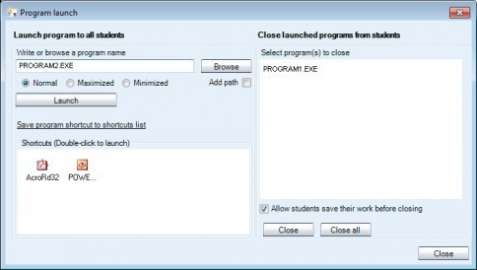
10. Bảng trắng
– Giáo viên có thể sử dụng bảng trắng và chuyển đến màn hình học sinh.
– Giáo viên có thể chèn ảnh vào bảng trắng.
– Giáo viên có thể viết văn bản và sử dụng công cụ vẽ trên bảng trắng.
– Giáo viên có thể lưu bảng trắng để sử dụng lần sau.
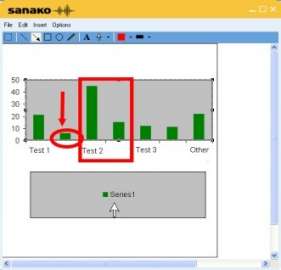
11. Biểu quyết
– Giáo viên có thể tạo và gửi câu hỏi trắc nghiệm trong suốt quá trình học
– Giáo viên có cửa sổ riêng để tự viết câu hỏi, với mỗi câu hỏi có thể đưa ra tới 10 đáp án.
– Giáo viên có thể chữa bài sau khi học sinh đã chọn câu trả lời.
– Khi học sinh trả lời, tỷ lệ % phản hồi của học sinh sẽ được hiển thị và cập nhật ngay trên màn hình giáo
viên.
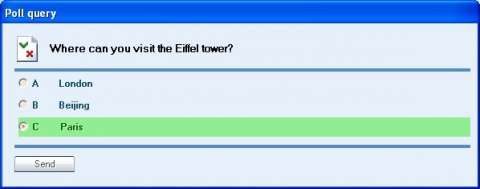
12. Phản hồi trực tiếp
– Học sinh có thể thể hiện trình độ theo mức độ bài tập và nếu họ cần giải thích thêm thì có thể xin trợ giúp.
– Giáo viên đưa ra phản hồi bằng cách nhấn nút Live Feedback, kích hoạt ba biểu tượng phản hồi trên màn hình học sinh tương ứng với ba trạng thái (Following, Confused, Lost).
– Đồ thị và tỷ lệ % trạng thái của học sinh được hiển thị trên màn hình giáo viên và tình trạng của từng học sinh được biểu thị trên sơ đồ toàn lớp học.
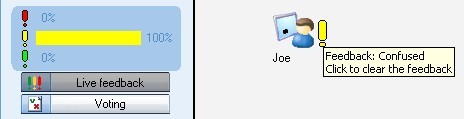
13.Giao tiếp hội thoại
Giao tiếp âm thanh
– Giáo viên có thể nói chuyện với cả lớp hay từng nhóm, cũng như thảo luận với học sinh được chỉ định.
– Học sinh có thể nói chuyện với các thành viên khác trong nhóm và gọi giáo viên khi cần hỗ trợ.
– Học sinh muốn nói chuyện với giáo viên được chỉ định trên sơ đồ lớp
– Có thể chọn giao tiếp 1 chiều hoặc 2 chiều giữa giáo viên với nhóm hoặc học viên.
Tin nhắn
– Giáo viên có thể gửi tin nhắn cho một học sinh, một nhóm hay tất cả học sinh và học sinh có thể gửi tin nhắn lại cho giáo viên.
– Giáo viên có thể lựa chọn tin nhắn sẽ được tắt bởi học sinh, giáo viên hay tắt tự động do cài đặt thời gian.
Trò chuyện/ Chat
– Hệ thống bao gồm tính năng chat văn bản có thể sử dụng cho cả giáo viên và học sinh. Tính năng chat cũng
có phòng chat riêng cho từng nhóm.
– Giáo viên có thể xem nội dung chat của một phòn chat bất kỳ hoặc giám sát đồng thời tất cả các phòng
– Giáo viên có thể cho phép hay chặn tính năng chat của học sinh.
– Nội dung chat có thể lưu, in, hay xóa
14.Sơ đồ bố trí lớp học
– Cách sắp xếp và cách trình bày biểu tượng học sinh có thể được giáo viên chỉnh sửa dễ dàng theo sơ đồ lớp học thực tế.
– Cách bố trí lớp học có thể lưu dưới tên từng giáo viên.
– Biểu tượng học sinh sẽ được giáo viên phân theo màu nhóm mà họ tham gia.
– Tên và số lượng học sinh có thể được chỉnh sửa tự do dưới sự điều khiển và giám sát của giáo viên
– Giáo viên có thể quản lý lớp học với sơ đồ lớp có tên từng học viên và theo nhóm
– Có tính năng hỏi tên các học viên trong lớp và tự động cập nhật vào sơ đồ lớp học.
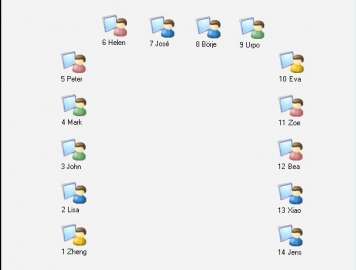
15.Các hoạt động.
– Có thể tập hợp bản ghi âm của học sinh ở bất kỳ thời điểm nào và bản ghi âm đó có thể được phát lại ngay sau khi ngừng thu.
– Có thể cài đặt trước các hoạt động học tập để có thể sử dụng trong giảng dạy cơ bản bất kỳ môn học nào.
– Giáo viên có thể bắt đầu, tạm ngừng hay kết thúc hoạt động và luôn duy trì việc điều khiển
Hệ thống bao gồm 10 hoạt động sau:
• Tự học – Self Access – Học sinh có thể sử dụng máy tính cá nhân và ứng dụng Study 1200. Dù học sinh được khuyến khích tự học nhưng giáo viên vẫn có thể giao tiếp và hướng dẫn học sinh bất cứ khi nào cần.
• CityCompass – Hoạt động CityCompass cho phép học viên luyện tập kỹ năng đưa ra các chỉ dẫn bằng cách đóng vai là các hướng dẫn viên du lịch ở các địa điểm khác nhau.
Học viên hoạt động theo từng cặp, trong đó một người đóng vai trò là hướng dẫn viên, người còn lại là khách du lịch. Học viên có thể thảo luận, đưa ra các gợi ý, chỉ dẫn để giúp khách du lịch đi được tới điểm cần tới.
• Làm bài tập – Content excercise – Giáo viên chuyển file bài tập đến cho học viên để học viên làm. Khi giáo viên kết thúc hoạt động, bài làm của học viên sẽ được tự động gửi về máy giáo viên. Kết quả bài làm của học viên sẽ được tự động chấm điểm và báo cáo cho giáo viên.
• Giảng bài – Tutoring – Màn hình và giọng nói của giáo viên hay học sinh mẫu được chỉ định sẽ được chuyển cho những người khác trong nhóm. Điều này cho phép giáo viên hay học sinh hướng dẫn cho nhau cách sử dụng bất kỳ ứng dụng nào trên máy tính.
• Trình duyệt web – Web browsing – Trình duyệt Internet Explorer được phát trên máy tính học sinh, cho phép họ tìm kiếm trên internet. Giáo viên có thể xác định website được phép hay không được phép truy cập, cũng như bắt buộc học sinh truy cập theo trang web của giáo viên nhằm ngăn học sinh tự độc lập truy cập.
• Nghe hiểu – Listening Comprehension – Học sinh nghe các nguồn dữ liệu được chọn và giáo viên có thể đưa ra các bài thực hành khác nhau liên quan đến bài nghe và chọn học sinh trả lời. Giáo viên cũng có thể cho học sinh tự học với các nguồn tài liệu hoặc khóa bộ điều khiển của họ.
• Hội thoại – Discussion – Học sinh thực hành kỹ năng hội thoại và học cách thể hiện ý tưởng và quan điểm trong nhóm có 2 hay nhiều học sinh. Giáo viên có thể tạo nhóm hay để chương trình Study 1200 tự tạo nhóm mà không căn cứ vào số học sinh. Giáo viên có thể nghe hay tham gia vào cuộc nói chuyện với học sinh bất cứ lúc nào. Các thành viên trong nhóm được xác định trên sơ đồ lớp học.
• Luyện theo mẫu – Model Imitation – Học sinh nghe và nhắc lại theo mẫu để luyện trọng âm, nhịp điệu, ngữ điệu của ngoại ngữ đồng thời ghi lại giọng nói của mình. Bạn cũng có thể sử dụng nguồn có chức năng tạm dừng hoặc tạm dừng bằng tay trong quá trình luyện tập.
• Đọc hiểu – Reading Practice – Học sinh đọc một văn bản được ghi trên rãnh học sinh, và sau đó có thể tự chỉnh để cải thiện mức độ đọc trôi chảy của mình. Đọc to là một phương pháp hữu hiệu để luyện tập ngữ điệu, nhịp điệu và phát âm, đồng thời đây cũng là cách để học sinh tự thực hành. Trước khi cho học sinh đọc, giáo viên có thể tìm kiếm văn bản đưa ra nhiệm vụ cho học sinh.
• Thảo luận bàn tròn – Round table discussion – Thảo luận bàn tròn cho phép giáo viên lập các nhóm nhỏ trong đó có chỉ định nhóm trưởng hướng dẫn thảo luận và phân thứ tự trong suốt quá trình thảo luận bằng cách đưa micro vòng quanh nhóm. Hoạt động này cho phép giáo viên tạo nên môi trường thảo luận nhằm giúp người học ngoại ngữ tăng cường kỹ năng nói. Các nhóm trưởng và thành viên trong nhóm có thể được chỉ định lựa chọn tự động hay lựa chọn bởi giáo viên. Màn hình cuả học sinh hiển thị danh sách người tham gia thảo luận; cả giáo viên và học sinh có thể sử dụng micro bằng cách nhấp chuột vào nút yêu cầu. Giáo viên có thể nghe từng nhóm hội thoại hay có thể tham gia thảo luận khi cần.
• Kiểm tra từ vựng – Vocabulary Test – hoạt động này cho phép giáo viên dễ dàng tạo ra các câu hỏi (hoặc nhập từ file có sẵn) để kiểm tra từ vựng nhanh chóng ngay trên lớp sau đó đưa đến từng nhóm học sinh với thời gian quy định tùy chỉnh. Hoạt động này cho phép giáo viên tự tạo ra, chuyển đến học sinh, lưu lại cũng như thu kết quả làm bài của học sinh. Giáo viên cũng có chấm điểm và chia sẻ kết quả cho từng học sinh.
• Gọi điện thoại – Telephone – Từng cặp học viên có thể gọi điện thoại nói chuyện với nhau dưới sự giám sát của giáo viên. Nội dung các cuộc nói chuyện này có thể được ghi âm lại và gửi cho giáo viên.
16.Các nguồn dữ liệu.
– Nguồn dữ liệu được phép sử dụng dưới các dạng sau:
– Từ giáo viên – Giáo viên nói vào micro và âm thanh được phát tới các học sinh tham gia nhóm
– Từ học sinh – Giáo viên có thể lựa chọn đoạn âm thanh của một học sinh để phát tới các thành viên khác trong cùng nhóm.
– Đĩa CD – Giáo viên có thể sử dụng đĩa CD trên máy tính của mình để phát đĩa CD đó cho các học sinh trong nhóm.
– Tập tin – giáo viên có thể sử dụng các file dữ liệu từ hệ thống file của trường hoặc từ ổ đĩa nội bộ để phát các file âm thanh đến các học sinh tham gia nhóm. Các file hình ảnh có thể được phát nội bộ trên máy tính học sinh.
– Các nguồn khác – Người dạy có thể sử dụng các nguồn khác kết nối với máy tính giáo viên để phát âm thanh cho các học sinh trong nhóm. Nguồn khác có thể là máy MP3, đĩa CD, băng cassette,…
– Tutor Player – Người dạy có thể phát các file bằng cách sử dụng Tutor Player. File âm thanh ở trên Tutor Player được phát tới các học sinh tham gia nhóm. Tutor player có thể được cài đặt trong Tutor preferences; nó có thể là Study Tutor Player, VLC Media Player, Windows Media Player…
– Video Stream – Người dạy có thể phát hình ảnh đến những học sinh tham gia hoạt động nhóm (cần sử dụng tính năng Video Live).
– Text-to-speech – Giáo viên có thể tạo được file âm thanh từ bất kỳ đoạn văn bản nào. File âm thanh này được phát cho học sinh khi bắt đầu hoạt động học tập, đồng thời cũng được thêm vào phần lưu file của giáo viên
17.Chức năng Study player
Tạo phụ đề
– Giáo viên có thể tích hợp âm thanh, hình ảnh, text vào cùng một file để tạo bài giảng cho học viên.
– Giáo viên và học sinh có thể soạn một đoạn văn bản, gắn các hình ảnh vào đoạn âm thanh, tạo phụ đề thuyết minh cho đoạn video hay chú thích nội dung của chương trình gốc.
– Cả hình ảnh và đoạn văn bản có thể được phát đồng bộ trong cùng một file dữ liệu.
– Đoạn phụ đề có thể nhập từ một file văn bản. Khi nhập, các ký tự có thể thiết lập thành các đoạn phụ đề khác nhau.
– Đặt thời gian phát và khoảng thời gian phụ đề hiển thị.
– Tính năng tạo phụ đề cũng chứa lựa chọn phông chữ và cỡ chữ.
Thêm hướng dẫn
– Giáo viên có thể thêm những đoạn văn bản hướng dẫn vào file media.
– Khi mở file, đoạn hướng dẫn sẽ được hiển thị.
Cửa sổ bài tập
– Cửa sổ bài tập có thể được hiển thị trong quá trình phát lại file dữ liệu.
– Cửa sổ bài tập được hỗ trợ mã hóa HTML với các tính năng tương tác như điền vào chỗ trống, câu hỏi trắc nghiệm và sử dụng hình ảnh.
– Giáo viên có thể lưu nội dung trong cửa sổ Bài tập vào file dữ liệu.
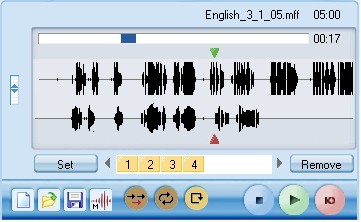
18.Công cụ sao chép âm thanh.
– Công cụ sao chép âm thanh
– Công cụ Audio ripping cho phép giáo viên sao chép đoạn âm thanh từ CD, nguồn internet hay từ những nguồn ngoài.
– Giáo viên có thể lưu đoạn âm thanh được sao chép vào Study playlist như một file dữ liệu.
– Giáo viên có thể chọn định dạng cho file và chọn lưu vào cùng một file hay riêng từng file cho mỗi track âm thanh.

19.Ứng dụng nhiều thành phần trong cùng hệ thống mạng
– Phần mềm bao gồm khả năng thiết lập các ứng dụng nhiều thành phần thông suốt trong cùng một hệ thống mạng.
– Hệ thống cũng cho phép cài đặt máy server riêng cho từng lớp học hay sử dụng máy server bản quyền chia sẻ cho nhiều lớp học.
20.Khả năng tương thích wifi
– Phần mềm tương thích hệ thống mạng không dây Wi – Fi phiên bản 802.11.
* Sanako đảm bảo sẽ vận hành thông suốt trong môi trường sử dụng và tuân theo đúng tiêu chuẩn cài đặt hệ thống mạng Wi – Fi.
21. Công cụ thiết lập âm thanh.
– Sanako Study bao gồm ứng dụng Sound Device Wizard nhằm xác định và cài đặt mức âm lượng
mặc định cho các tính năng Study.
– Mức âm lượng có thể điều chỉnh sao cho phù hợp với các tính năng Study.
– Sanako khuyên dùng bộ tai nghe chuẩn Sanako SLH07 nhằm tối ưu hóa chất lượng âm thanh khi sử dụng.
22. Tài liệu thực hành
– Giáo viên có thể sử dụng link dẫn trực tiếp tới video hướng dẫn cách sử dụng cơ bản.
– Tích hợp 30 bộ bài tập tiếng Anh với 30 chủ đề khác nhau. Trong mỗi bộ bài tập có các bài tập ngữ pháp, từ vựng, nghe hiểu, bài viết với nhiều định dạng câu hỏi khác nhau như: trắc nghiệm, điền từ vào chỗ trống, matching, hỏi và trả lời… Các bài tập này có tính năng tự đưa ra kết quả sau khi học viên làm xong, kết quả này sẽ được gửi đến giáo viên.
– Tích hợp bộ bài tập Toefl Primary (từ lớp 2 đến lớp 5) và Toefl Junior (từ lớp 6 đến 12) dành cho học sinh phổ thông.
– Ứng dụng tạo bài giảng online dành cho giáo viên: Giáo viên có thể tạo được các bài tập với nhiều
định dạng khác nhau như trắc nghiệm, điền từ vào chỗ trống, matching, hỏi và trả lời, bài viết… Các bài tập này có tính năng tự đưa ra kết quả sau khi làm xong.
– Ứng dụng làm bài tập online cho học viên, có tính năng ghi âm giọng của học viên.

Công Ty Cổ Phần Thiết Bị DNC phân phối chính thức Máy chiếu, Màn hình tương tác thông minh, bảng tương tác thông minh, Khung tương tác thông minh, bục giảng thông minh.
Với các thương hiệu nổi tiếng như: Gaoke, PK Pro, Boxlight, Motion Magix, PKLNS..
Chúng tôi cam kết mang lại cho khách hàng : Giá tốt nhất – Sản phẩm chính hãng – Dịch vụ nhanh nhất
Để được tư vấn lắp đặt và sử dụng sản phẩm Quý khách hàng liên hệ: 0243.765.8333/0915.807.986
Cung cấp thiết bị Sanako Study 1200 chính hãng





